怎么将ppt文件转换成word文档?现在的办公中,有三个最常用的办公文档就是Word、Excel、PPT,三者间也存在着密切的关系,一般情况下 我们会把制作好的PPT文档转换成成Word文档以便携带和......
2023-05-29 0 ppt文件,ppt转换成word文档,怎么将ppt文件转换成word文档,PPT制作教程,WPS
PPT 自带了很多功能,有一些功能比我们想象的还要强大,今天想分享的Smartart就是其中之一。
什么是smartart
smartart 是PPT自带的图示功能,包括列表,流程,循环,层次,关系,矩阵,锥形图等200多个关系。
找到目标的图示之后,单击一下就可以插入到PPT页面中,输入相应的文字就可以了。
如果觉得图示的内容多了或者少了,我们都可以相应的增加和删除,而且可以选择在哪里增加。并且可以对里面元素的位置做调整。
选中图示之后,单击PPT顶部新增的设计选项卡,左侧可以找到增加内容,改为内容位置等选项。
图示之间的转化
如果想换一个其他图示,也非常方便,选中图示在设计选项卡找到版式,可以更换其他自带图示。
这一招比直接插入smartart 还要方便好用。举例我们在文本框输入几个短句,在开始选项卡下找到转化为smartart。
我们还可以给文本设定上下层级关系,制作更复杂的图示。在需要弱化的文本地方按下 tab 键就可以了,然后再使用文本转图示功能。
如果觉得这里的图示不够,还是使用上面的老办法替换其他的形态的图示。
图片也可以应用smartart
同样的办法,先将目标图片插入到PPT页面中,选中全部图片,在格式选项卡里找到图片版式。
以上就是本次分享的smartart 功能,相对而言smartart 只解决效率问题,美观度还是差了一些,可以在配色上做一些调整提升一些颜值。
标签: 功能 图示 增加 插入 PPT制作教程 PPT ppt制作触发器的方法 在ppt中制作统计图表的方法 ppt画笔使用方法 ppt画笔怎么使用 ppt制作导航栏方
相关文章
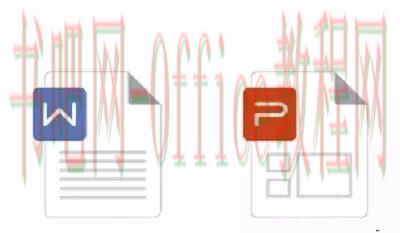
怎么将ppt文件转换成word文档?现在的办公中,有三个最常用的办公文档就是Word、Excel、PPT,三者间也存在着密切的关系,一般情况下 我们会把制作好的PPT文档转换成成Word文档以便携带和......
2023-05-29 0 ppt文件,ppt转换成word文档,怎么将ppt文件转换成word文档,PPT制作教程,WPS

如上图所示,我们需要设置幻灯片的背景样式且图片在编辑状态不能被修改。PPT背景图无法修改怎么解决? 步骤:01 如上图所示,选择“视图”。 再选择“幻灯片母版”。 步骤:02 点击“......
2023-05-29 0 PPT,PPT背景图,PPT背景图无法修改,PPT制作教程,WPS

ppt中画笔怎么使用方法?在文章的开头,考虑到一些朋友压根不了解 PPT 笔刷是怎么回事儿,所以,先来解释一下,什么是笔刷? 其实很简单,所谓笔刷,无非就是一些预设的画笔形状。 就像下面这些:......
2023-05-29 0 PPT,ppt画笔使用方法,ppt画笔怎么使用,PPT制作教程,WPS
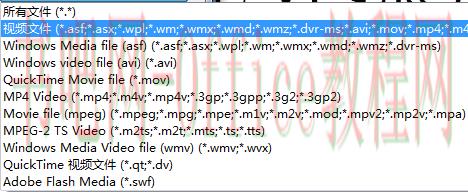
ppt怎么插入MP4格式视频,今天有个站友询问小编怎么在PPT里面插入MP4格式的视频。我告诉她,在“插入视频文件”对话框中可以选择文件格式的,选择相应的视频格式,找到视频即可插入到幻灯片中。......
2023-05-29 0 PPT,ppt怎么插入MP4格式视频,ppt怎么插入视频,PPT制作教程,WPS
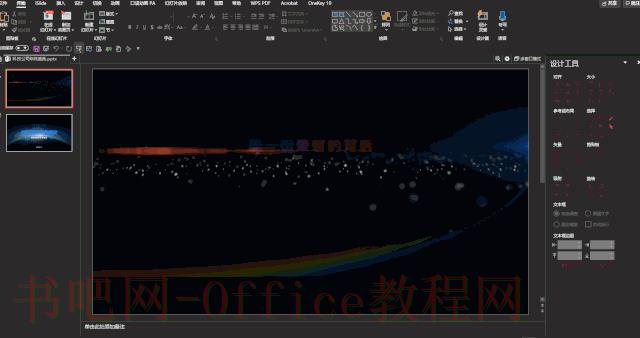
如何解决ppt不能自动播放的问题,很多人都知道,我写文章、做幻灯片这些活,对于我来说是兼职,而我的本职工作呢是一名IT公司的普通职员;自从我进到这家公司开始,每年公司年会上使用的幻灯片都是由我负责制作......
2023-05-29 0 PPT,ppt不能自动播放,ppt自动播放,如何解决ppt不能自动播放的问题,PPT制作教程,WPS